电脑使用久了卡怎么办|重装系统解决电脑卡顿问题
发布时间:2018-09-13 16:20:24 浏览数: 小编:jiwei
很多用户都会安装windows系统,刚开始电脑运行都蛮流畅的,但是使用了一段时间过后发觉电脑变得越来越卡,这究竟是怎么一回事呢?因为随着使用时间的拉长,我们会安装各种各样的软件,这样就会在电脑留下很多缓存文件,这样就会拉低电脑的运行速度。那么这种问题该怎么办呢?如果不是配置太低的话我们可以选择使用重装系统来解决问题,怎么操作呢?下面告诉大家。
注意事项:
1、系统镜像不要下载桌面或者C盘中
2、存放的文件夹不要带有中文
相关教程:
电脑开机一直蓝屏怎么重装系统
重装系统后开机黑屏左上角有一横杠闪烁怎么办
一、安装准备
1、备份好C盘和桌面重要的文件
2、系统镜像:系统之家ghost win7 64位纯净版系统下载
二、重装系统解决电脑卡顿问题步骤如下:
1、下载win7镜像到本地硬盘,压缩包文件要下载到C盘之外的分区,比如下载到F盘,右键使用WinRAR等工具解压到当前文件夹或指定文件夹,不能解压到C盘和桌面,否则无法安装;
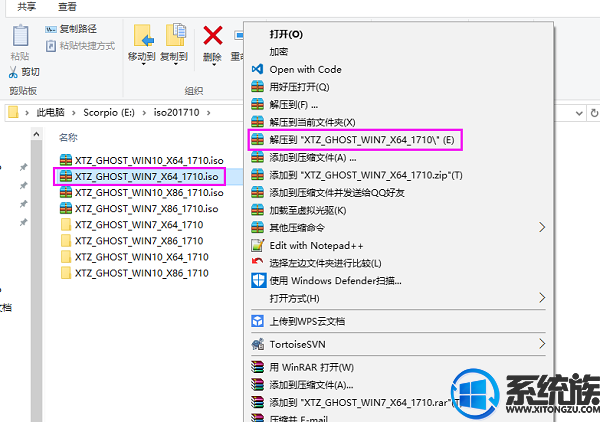
2、弹出对话框,执行win7 iso压缩包解压过程,需要等待几分钟;
3、解压之后,我们打开安装目录,找到【双击安装系统(推荐).exe】程序;
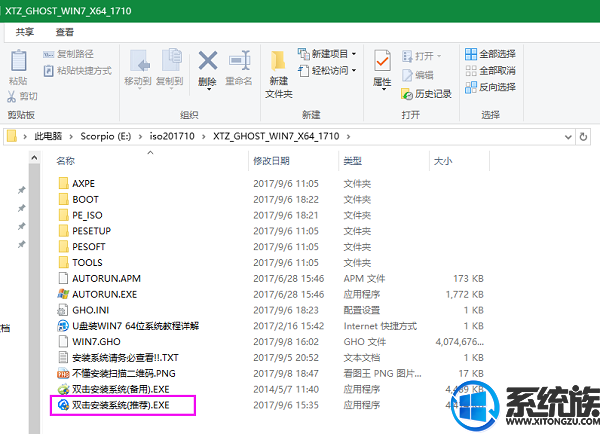
4、双击【双击安装系统(推荐).exe打开这个安装界面,无需进行别的操作,安装盘选择C盘,点击立即重装系统,GPT分区也可以直接重装。
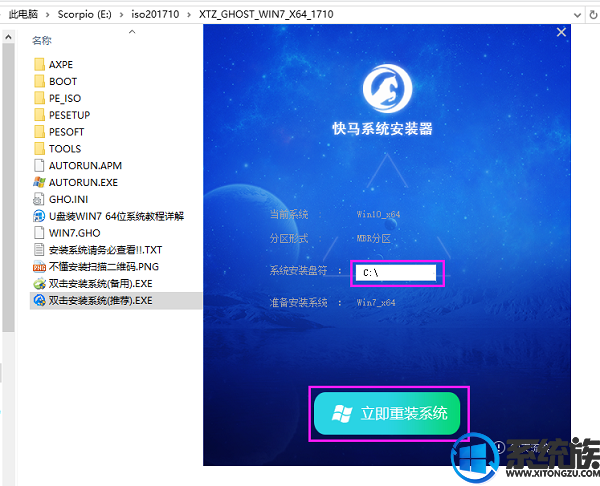
6、这时候电脑会重启,启动进入这个界面,执行C盘格式化以及win7系统安装到C盘的过程,需要等待3-5分钟;
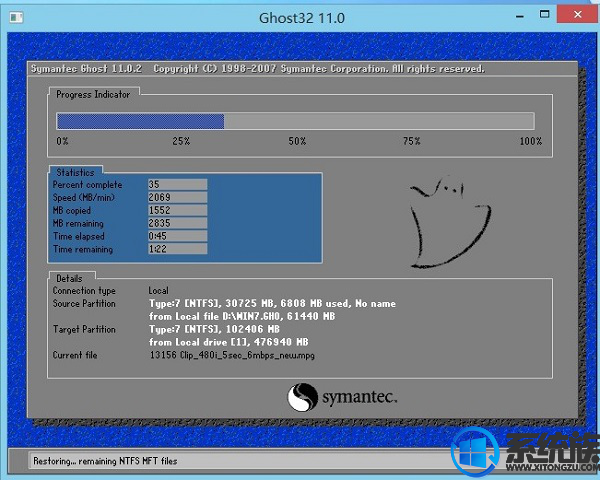
8、上述执行完成后会自动重启,进入这个界面,执行win7系统设置和配置过程,并自动进行激活;

9、整个安装过程5-10分钟,最后启动进入全新win7系统桌面,电脑重装系统完成。

重装完成之后试着运行下电脑会发现速度很流畅,又回到了最初的感觉~小编也是经常两三个月重装一次保持电脑流畅,有需要的朋友可以重装下哈。
注意事项:
1、系统镜像不要下载桌面或者C盘中
2、存放的文件夹不要带有中文
相关教程:
电脑开机一直蓝屏怎么重装系统
重装系统后开机黑屏左上角有一横杠闪烁怎么办
一、安装准备
1、备份好C盘和桌面重要的文件
2、系统镜像:系统之家ghost win7 64位纯净版系统下载
二、重装系统解决电脑卡顿问题步骤如下:
1、下载win7镜像到本地硬盘,压缩包文件要下载到C盘之外的分区,比如下载到F盘,右键使用WinRAR等工具解压到当前文件夹或指定文件夹,不能解压到C盘和桌面,否则无法安装;
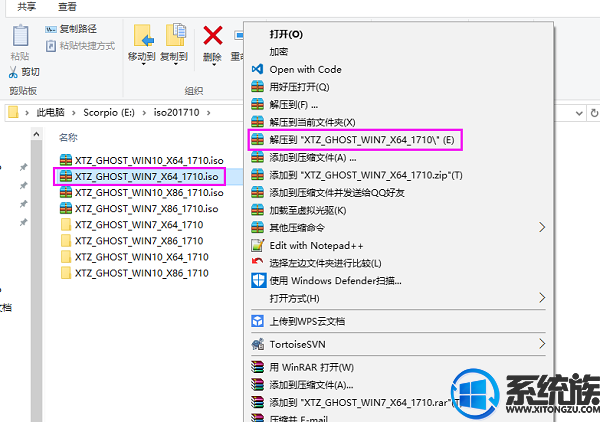
2、弹出对话框,执行win7 iso压缩包解压过程,需要等待几分钟;
3、解压之后,我们打开安装目录,找到【双击安装系统(推荐).exe】程序;
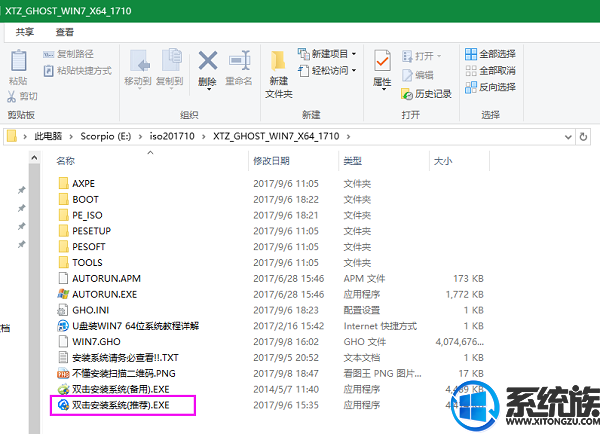
4、双击【双击安装系统(推荐).exe打开这个安装界面,无需进行别的操作,安装盘选择C盘,点击立即重装系统,GPT分区也可以直接重装。
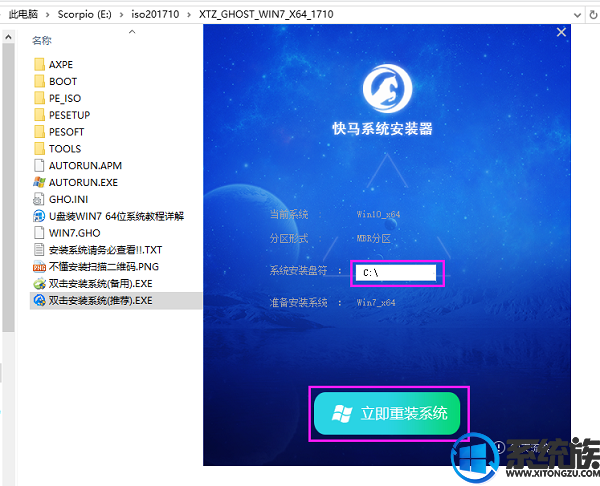
6、这时候电脑会重启,启动进入这个界面,执行C盘格式化以及win7系统安装到C盘的过程,需要等待3-5分钟;
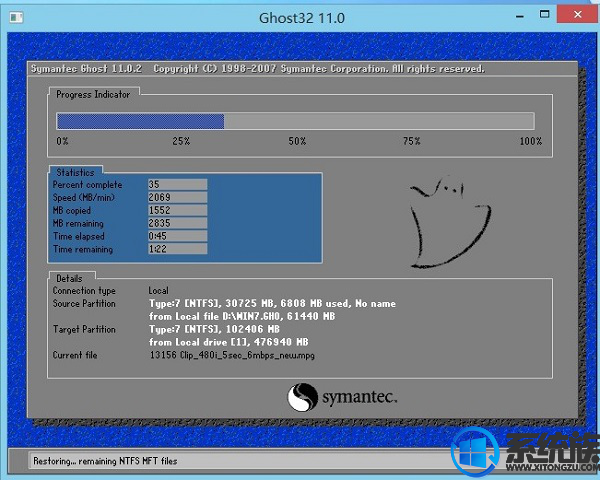
8、上述执行完成后会自动重启,进入这个界面,执行win7系统设置和配置过程,并自动进行激活;

9、整个安装过程5-10分钟,最后启动进入全新win7系统桌面,电脑重装系统完成。

重装完成之后试着运行下电脑会发现速度很流畅,又回到了最初的感觉~小编也是经常两三个月重装一次保持电脑流畅,有需要的朋友可以重装下哈。
上一篇: 技嘉主板bios误操作导致进不了系统怎么还原初始状态
下一篇: win7系统用U盘具体安装图文步骤



















